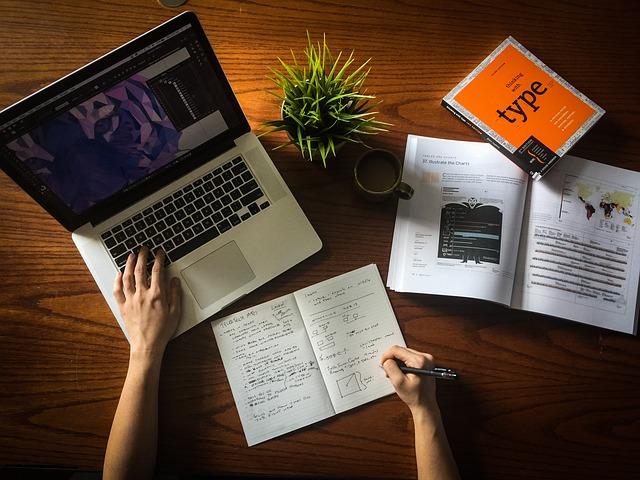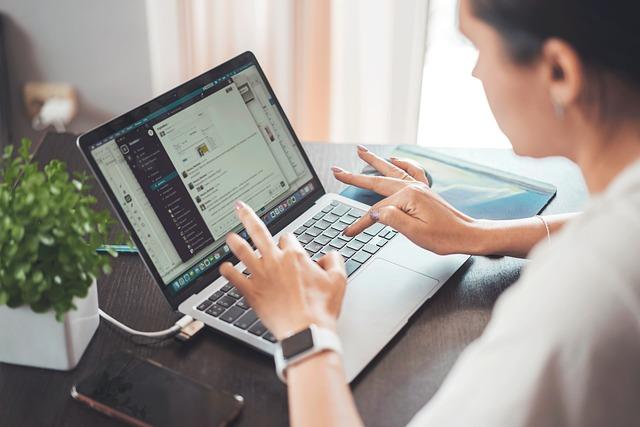在现代社会,网络已经成为我们生活和工作中不可或缺的一部分。然而,在使用电脑过程中,有时我们会遇到这样一个问题本地连接图标突然不见了。这无疑给我们的网络生活带来了诸多不便。本文将针对这一现象,为您提供一系列解决方案,帮助您恢复网络连接。
一、问题分析
1.网络连接图标不见了的原因
本地连接图标不见了,可能是由以下原因导致的
(1)网络连接故障电脑与路由器或交换机之间的连接出现问题。
(2)驱动程序问题网卡驱动程序损坏或未安装。
(3)系统设置问题网络设置被更改或禁用。
(4)病毒或恶意软件攻击病毒或恶意软件篡改了网络设置。
2.解决方案
以下是一系列解决本地连接图标不见了的方法
二、解决方法
1.检查网络连接
首先,请检查电脑与路由器或交换机之间的连接是否正常。可以尝试以下步骤
(1)检查网线是否插好,两端接触良好。
(2)重启路由器或交换机,确保设备正常运行。
(3)检查电脑的网络设置,确保IP地址、子网掩码等参数正确。
2.安装或更新网卡驱动程序
如果网络连接正常,但本地连接图标仍然不见,可能是网卡驱动程序出现问题。请按照以下步骤操作
(1)进入设备管理器,查看网卡设备是否正常。
(2)如果网卡设备上有黄色感叹号,表示驱动程序可能损坏。此时,可以尝试更新或重新安装驱动程序。
(3)如果找不到合适的驱动程序,可以尝试在官方网站下载。
3.调整网络设置
如果上述方法都不能解决问题,可以尝试调整网络设置
(1)进入网络和共享中心,查看网络连接状态。
(2)点击更改适配器设置,找到本地连接。
(3)右键点击本地连接,选择属性。
(4)在属性窗口中,查看是否启用了网络发现和文件和打印机共享。
(5)如果以上设置均正常,可以尝试禁用并重新启用本地连接。
4.检查病毒或恶意软件
如果以上方法都不能解决问题,可能是病毒或恶意软件攻击导致的。请按照以下步骤进行检查
(1)使用杀毒软件进行全面扫描。
(2)检查电脑的防火墙设置,确保没有恶意软件通过。
(3)如果发现病毒或恶意软件,请及时清除。
三、总结
本地连接图标不见了,可能是由于多种原因导致的。通过以上方法,大部分问题都可以得到解决。在遇到此类问题时,请耐心排查,逐步解决问题。同时,定期检查电脑的网络设置和驱动程序,预防此类问题再次发生。
在使用电脑过程中,我们还可能遇到其他网络问题。遇到问题时,不要慌张,善于利用网络资源,查找解决方案。相信通过不断学习和实践,您将能更好地应对各种网络问题。